Générer un graphique des investissements
Introduction
Introduction
Pour vos présentations par exemple, vous
pouvez générer un graphique des investissements de vos immobilisations sur un
intervalle de temps bien déterminé. Via [Immobilisations, Statistiques,
Investissements], vous pouvez générer un graphique dans Excel que vous pouvez
éventuellement modifier en fonction de vos besoins.
Explication
Lorsque vous démarrez la fonction
susmentionnée, vous pouvez définir les critères de sélection suivants :
Section Dépôt

Dépôt
Ici, vous pouvez
sélectionner un dépôt. Si vous voulez afficher les données de tous les dépôts,
activez l'option 'Tous'.
Section Suite
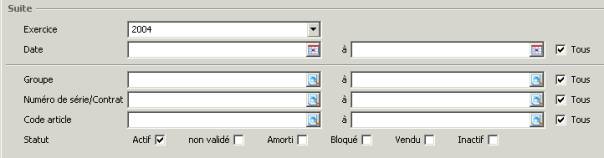
Exercice
Sélectionnez ici l'exercice dont vous voulez voir les investissements.
Date
Ici, vous pouvez indiquer un intervalle de dates au sein de l'exercice. Vous
pouvez ainsi générer un graphique par mois ou par trimestre.
Groupe
Ici, vous pouvez sélectionner une suite de groupes d'immobilisations. Dans ce
cas, le graphique ne reprendra que les immobilisations appartenant à ces
groupes.
N° série/contrat
Ici, vous pouvez sélectionner une ou
plusieurs immobilisations ou contrats. Vous ne pouvez générer le graphique que
pour les immobilisations ou que pour les contrats.
Code article
A chaque numéro de série (immobilisation) est lié un code article. Ici, vous
pouvez sélectionner une suite de codes articles. Dans ce cas, le graphique ne
reprend que les immobilisations liées à ces codes articles.
Type
Ici, vous pouvez
indiquer quel type de données vous souhaitez afficher. Vous avez le choix entre
les 'Immobilisations' et les 'Contrats d'achat'.
Statut
Une immobilisation peut avoir différents statuts. Vous pouvez opérer une
sélection sur ce statut pour ne tenir compte que des immobilisations ayant un
statut bien précis ou au contraire exclure les immobilisations ayant un statut
bien précis.
Statut - Immobilisations
- Actif
Il s'agit d'une immobilisation
en cours d'utilisation. Une immobilisation devient active lorsque
l'amortissement a commencé.
- Amorti
Une immobilisation se voit
attribuer ce statut lorsqu'elle est entièrement amortie.
- Bloqué
Une immobilisation se voit
attribuer ce statut lorsqu'elle ne peut plus être amortie.
- Vendu
Lorsque vous vendez une
immobilisation, elle se voit automatiquement attribuer ce statut dès que
la facture est traitée.
- Inactif
Vous pouvez attribuer ce statut
lorsqu'une immobilisation est entièrement amortie ou vendue.
Dès que vous avez défini tous les critères
de sélection de votre choix, vous pouvez générer le graphique en cliquant sur
le bouton 'Démarrer'. Le programme ouvre alors un écran dans Excel.
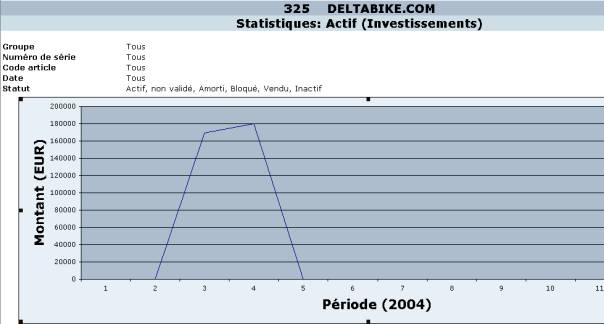
Dans le bas de l'écran Excel, vous voyez
deux onglets : le premier correspond au graphique ; le second, aux
valeurs comptables (données) du graphique. Vous pouvez modifier ces données si
vous le souhaitez : le graphique sera alors automatiquement adapté en
conséquence.
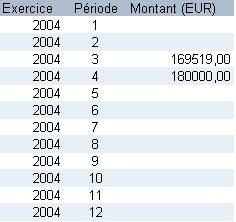
Sujets apparentés
| Main Category: |
Support Product Know How |
Document Type: |
Online help main |
| Category: |
On-line help files |
Security level: |
All - 0 |
| Sub category: |
Details |
Document ID: |
07.152.849 |
| Assortment: |
Exact Globe
|
Date: |
19-05-2018 |
| Release: |
|
Attachment: |
|
| Disclaimer |